wps中將表格中內(nèi)容隱藏的具體操作方法
說到wps相信大家都不陌生,但是你們了解wps中如何將表格中內(nèi)容隱藏?下文就為大伙帶來了wps中將表格中內(nèi)容隱藏的具體操作方法。
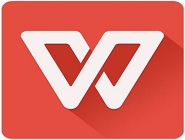
1、在我們的電腦上打開要隱藏?cái)?shù)據(jù)的表格,如下圖所示:
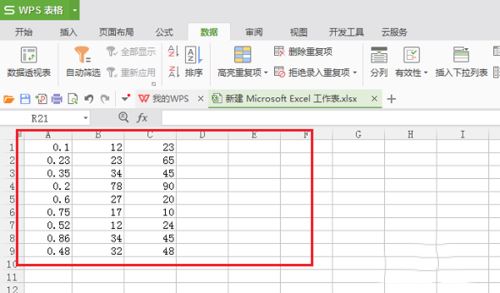
2、選擇上要隱藏的數(shù)據(jù),鼠標(biāo)右鍵點(diǎn)擊設(shè)置單元格格式,如下圖所示:
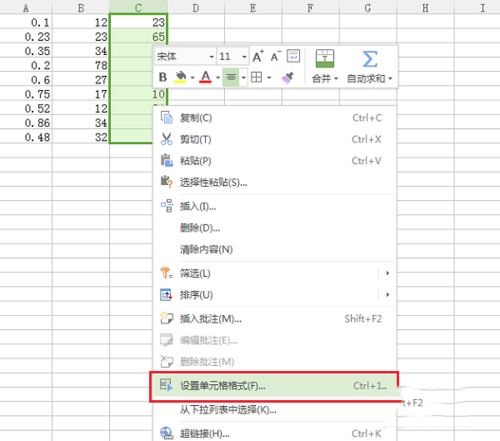
3、進(jìn)去單元格格式設(shè)置界面之后,默認(rèn)是常規(guī)分類,點(diǎn)擊自定義,如下圖所示:
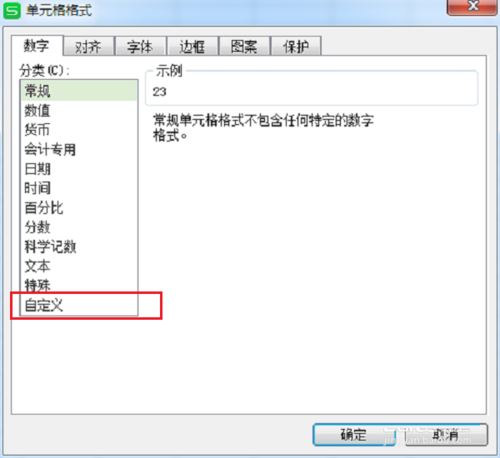
4、進(jìn)去自定義界面之后,在類型里面輸入一個(gè)“,”點(diǎn)擊確定,如下圖所示:
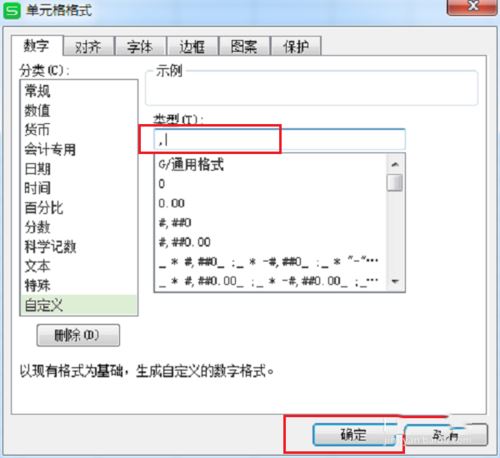
5、我們可以看到數(shù)據(jù)在表格已經(jīng)隱藏了,但是在等式上面還是顯示出來了,如下圖所示:
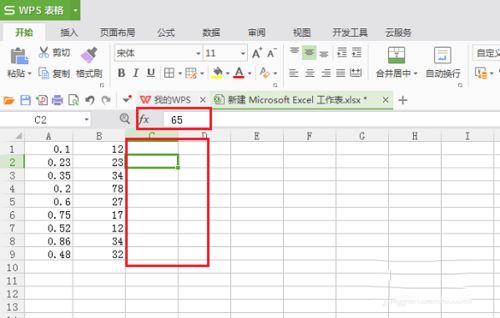
6、進(jìn)行完全隱藏?cái)?shù)據(jù),選擇上要隱藏的數(shù)據(jù),點(diǎn)擊設(shè)置單元格格式,進(jìn)去之后,點(diǎn)擊保護(hù),將鎖定改為隱藏,如下圖所示:
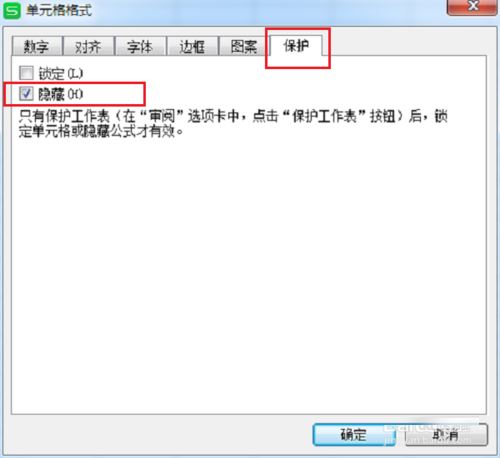
7、選擇要隱藏的數(shù)據(jù),點(diǎn)擊審閱-保護(hù)工作表,默認(rèn)勾選,可以不輸入密碼,點(diǎn)擊確定,如下圖所示:
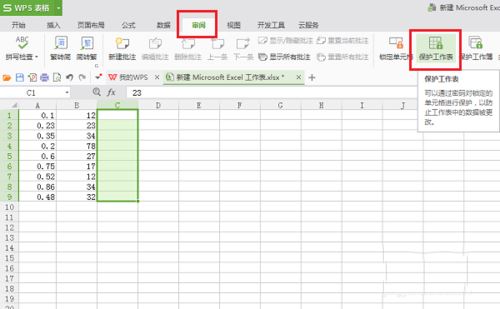
8、可以看到已經(jīng)徹底隱藏了數(shù)據(jù),表格和上方的等式處都不顯示了,如下圖所示:
按照上文分享的wps中將表格中內(nèi)容隱藏的具體操作方法,你們自己也趕緊去試試吧!
以上就是小編為大家?guī)淼膚ps中將表格中內(nèi)容隱藏的具體操作方法全部內(nèi)容,更多相關(guān)資訊盡在好吧啦網(wǎng)!
相關(guān)文章:
1. 拼多多砍價(jià)一天可以砍幾次2. Java 添加、修改、讀取、復(fù)制、刪除Excel批注的實(shí)現(xiàn)3. 夸克網(wǎng)盤文件如何下載到本地4. 釘釘視頻會(huì)議怎么設(shè)置背景5. 2022淘寶618是什么時(shí)候開始 淘寶618活動(dòng)時(shí)間安排6. 蟲蟲助手怎么游戲錄屏7. 抖音流星雨禮物怎么獲得8. 網(wǎng)易游戲發(fā)布會(huì)2022直播時(shí)間內(nèi)容 網(wǎng)易520游戲發(fā)布會(huì)產(chǎn)品9. 華為手機(jī)怎么設(shè)置微信視頻鈴聲10. wps幻燈片切換效果怎么設(shè)置?

 網(wǎng)公網(wǎng)安備
網(wǎng)公網(wǎng)安備